Ter um dispositivo Xiaomi é ótimo, mas muitas vezes nos deparamos com aplicativos pré-instalados inúteis. Esses aplicativos indesejados podem ocupar espaço de armazenamento e diminuir o desempenho do seu dispositivo.
Bloatware, em português, refere-se a software pré-instalado em dispositivos, como smartphones, tablets ou computadores, que geralmente não são necessários ou não são utilizados pelo usuário.
São aplicativos ou programas adicionais que vêm pré-instalados pelo fabricante ou operadora, e muitas vezes ocupam espaço de armazenamento e recursos do sistema.
Embora alguns usuários possam encontrar valor nesses aplicativos pré-instalados, muitas vezes eles são considerados indesejáveis, pois podem consumir recursos do sistema, ocupar espaço de armazenamento e, em alguns casos, exibir anúncios ou notificações indesejadas.
Felizmente, você pode remover esses aplicativos indesejados para liberar espaço para suas próprias decisões. Este guia passo a passo mostrará como remover aplicativos indesejados do seu dispositivo Xiaomi para que você possa personalizar seu dispositivo de acordo com suas preferências e necessidades.
O que você vai precisar?
✔ Android Debug Bridge (ADB)
O Android Debug Bridge (ADB) é uma ferramenta de linha de comando que faz parte do Kit de Desenvolvimento de Software do Android (Android SDK). Ele é usado para se comunicar com dispositivos Android conectados ao computador por meio de uma conexão USB.
Com o ADB, é possível realizar as seguintes tarefas:
● Instalação e desinstalação de aplicativos
● Transferência de arquivos
● Depuração de aplicativos
● Controle do dispositivo
O ADB é amplamente utilizado por desenvolvedores de aplicativos Android, mas também pode ser útil para usuários comuns que desejam realizar tarefas avançadas de gerenciamento e depuração em seus dispositivos Android.
Como configurar o ADB no Windows?
Certifique-se de ter o ADB instalado no seu sistema. Você pode baixar a plataforma de ferramentas do Android SDK(Android Studio) , que inclui o ADB, no site oficial do desenvolvedor do Android.
Após instalação do “Android Studio” baixe o arquivo ZIP do Android SDK Platform Tools para Windows.
Baixe o Android SDK Platform Aqui
Extraia o conteúdo deste arquivo ZIP em uma pasta facilmente acessível (por exemplo: Área de Trabalho).
Dentro da pasta onde foi extraído “Android SDK Platform Tools “ abra uma instância do prompt de comando/terminal do Windows. Isso pode ser feito pressionando Shift e clicando com o botão direito do mouse na pasta e clicando em Abrir janela de comando aqui ou Abrir janela do PowerShell aqui. Os usuários do Windows 11 devem ver Abrir no Terminal no menu de contexto do botão direito do mouse sem pressionar o botão Shift no teclado.
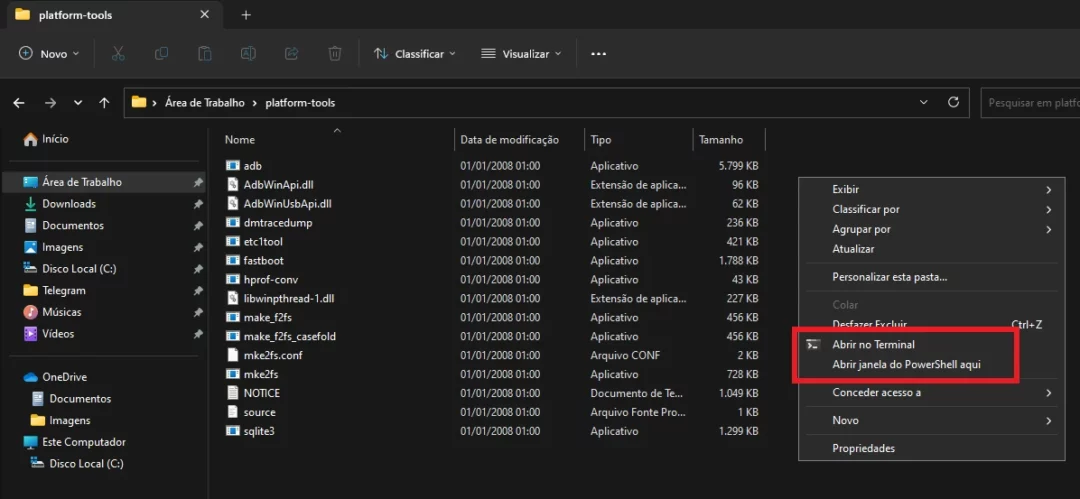
Ativar Depuração USB
Essa configuração é feita diretamente no smartphone (desconecte seu smartphone do cabo USB se for o caso) siga as seguintes etapas, para ativar a depuração USB.
- Inicie o aplicativo Configurações em seu telefone.
- Toque na opção Sobre o telefone, geralmente na parte inferior da lista. (a página Sobre o telefone pode ter um nome diferente ou estar oculta em outro lugar no aplicativo Configurações do dispositivo).
- Em seguida, localize Versão do MIUI toque 7 vezes para ativar o modo de desenvolvedor. Uma mensagem será exibida quando o processo for concluído.
- Volte à tela principal de configurações, procure por Configurações adicionais, em seguida localize Opções do desenvolvedor, em seguida a opção Depuração USB, ative e confirme.
Para ativar a “Opções do desenvolvedor” – Configurações > Sobre o telefone > Versão do MIUI
Para ativar “Depuração USB” – Configurações > Configurações adicionais > Opções do desenvolvedor > Depuração USB
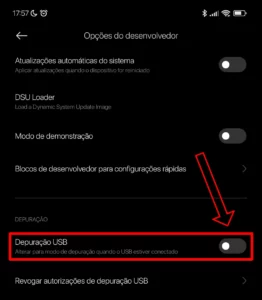
Em telefones Google Pixel e alguns outros dispositivos, pode ser necessário ir para Configurações > Sistema para encontrar o menu de opções do desenvolvedor.
Desinstalando apps no MIUI
Enfim chegamos na etapa em que removeremos os aplicativos que não interessam ao usuário, no final deixarei uma lista com apps que podem ser removidos com segurança.
- Conecte seu smartphone ao computador usando um cabo USB. Altere o modo USB para o modo File Transfer (MTP)/Transferência de Arquivos (MTP).
- Inicie o daemon ADB digitando o seguinte comando em um prompt de comando/janela de terminal: adb devices Um prompt aparecerá na tela do telefone para permitir ou negar o acesso à depuração USB. Obviamente, você precisa permitir o acesso de depuração USB quando solicitado.
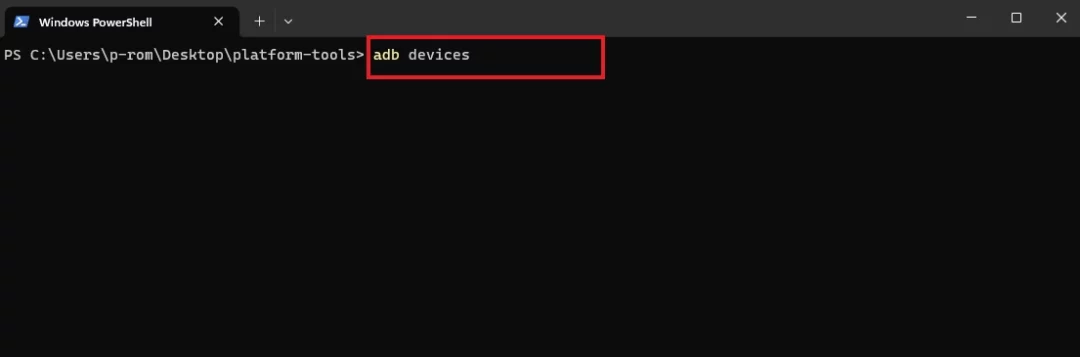
- Ainda no prompt de comando/janela de terminal digite o seguinte comando adb shell pm uninstall -k –user 0 + nome interno no aplicativo, por exemplo:
Para remover o app de “Músicas do MIUI” digite o seguinte comando: adb shell pm uninstall -k –user 0 com.miui.player confirme clicando com a tecla Enter uma mensagem deve surgir no terminal indicado sucesso (sucess)
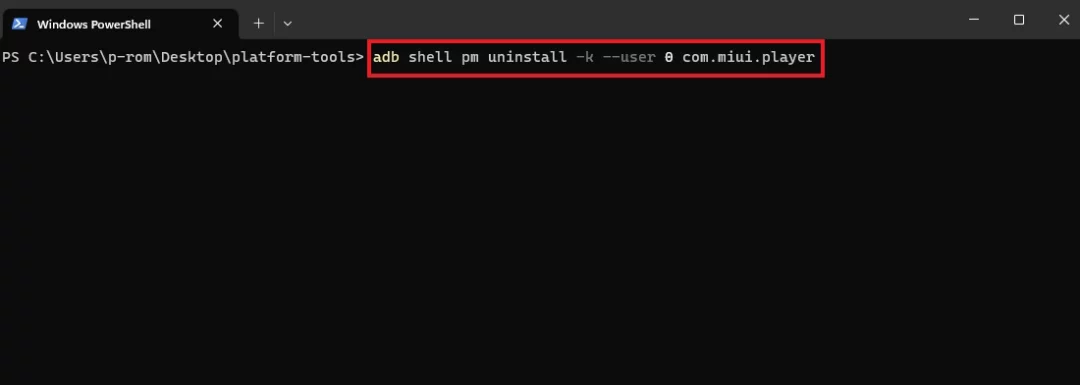
Lista de apps que podem ser removidos
A seguir uma listagem com alguns aplicativos que poder ser removidos do MIUI sem comprometer o funcionamento do sistema, os aplicativos aqui listados, em sua maioria não permitem ser desinstalados ou desativados via gerenciador de apps do MIUI.
adb shell pm uninstall -k --user 0 com.xiaomi.mipicks adb shell pm uninstall -k --user 0 com.android.mms adb shell pm uninstall -k --user 0 com.google.android.apps.safetyhub adb shell pm uninstall -k --user 0 com.mi.globalminusscreen adb shell pm uninstall -k --user 0 com.google.android.apps.walletnfcrel adb shell pm uninstall -k --user 0 com.xiaomi.glgm adb shell pm uninstall -k --user 0 com.miui.android.fashiongallery adb shell pm uninstall -k --user 0 com.google.android.googlequicksearchbox adb shell pm uninstall -k --user 0 com.mi.global.shop adb shell pm uninstall -k --user 0 com.miui.miservice adb shell pm uninstall -k --user 0 com.miui.player adb shell pm uninstall -k --user 0 com.miui.videoplayer adb shell pm uninstall -k --user 0 com.mi.globalbrowser adb shell pm uninstall -k --user 0 com.google.android.apps.subscriptions.red adb shell pm uninstall -k --user 0 com.miui.fm adb shell pm uninstall -k --user 0 cn.wps.xiaomi.abroad.lite adb shell pm uninstall -k --user 0 com.xiaomi.payment adb shell pm uninstall -k --user 0 com.miui.bugreport
Nota do autor
Observe que a remoção de aplicativos pré-instalados do seu dispositivo Xiaomi fará alterações no sistema que podem ter efeitos colaterais indesejados. Recomendamos que você faça backup de todos os dados importantes antes de prosseguir. Além disso, este guia é apenas para fins informativos e educacionais. POR FAVOR, SIGA AS INSTRUÇÕES CUIDADOSAMENTE E LEMBRE-SE QUE VOCÊ É O ÚNICO RESPONSÁVEL PELAS AÇÕES REALIZADAS EM SEU DISPOSITIVO. O autor deste post não se responsabiliza por quaisquer danos ou perdas resultantes do uso dessas informações. Se você se sentir desconfortável ou tiver alguma dúvida sobre o procedimento, é recomendável procurar ajuda profissional.






